- Auteur Jason Gerald [email protected].
- Public 2023-12-16 11:11.
- Dernière modifié 2025-01-23 12:18.
Si vous devez extraire du texte d'une image afin que le texte puisse être modifié, vous pouvez le faire via un programme de reconnaissance optique de caractères (OCR). Le programme OCR numérisera le fichier image et convertira le texte qu'il contient, afin que vous puissiez coller le texte dans un document Word. Si vous avez juste besoin d'insérer une image dans un document Word, vous pouvez copier et coller l'image.
Étape
Méthode 1 sur 2: Conversion d'images en texte
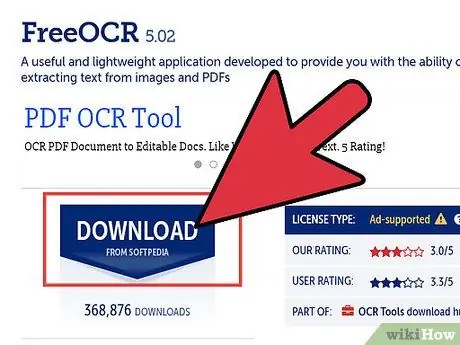
Étape 1. Téléchargez un programme OCR ou recherchez un site de conversion en ligne
Le programme OCR numérisera le fichier image et convertira le texte de l'image en un document. Vous pouvez utiliser l'OCR pour transformer n'importe quelle image contenant du texte en un document prêt à être modifié. Il existe différents programmes OCR, gratuits et payants, que vous pouvez installer. Vous pouvez également utiliser les services OCR en ligne, qui ne nécessitent pas d'installation de programme.
- Les programmes OCR populaires incluent FreeOCR et OCRToWord. Les deux programmes prennent en charge la numérisation d'images JPG/JPEG.
- Les services de conversion OCR en ligne populaires incluent OnlineOCR et Free-OCR. Les deux services prennent en charge la numérisation d'images JPG/JPEG.
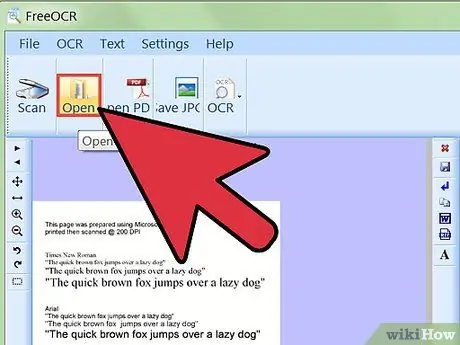
Étape 2. Ouvrez l'image que vous souhaitez numériser
Si vous utilisez un service en ligne, téléchargez l'image sur le site du fournisseur de services. Si vous utilisez un programme OCR, ouvrez l'image dans le programme que vous utilisez.
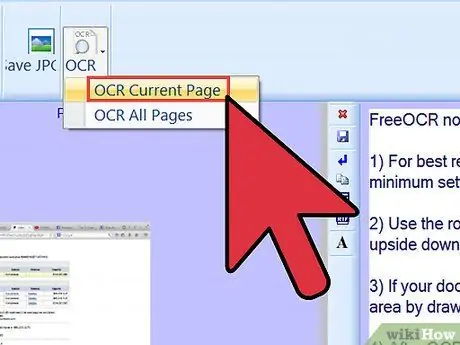
Étape 3. Attendez la fin du processus de conversion
Si votre image est grande, le processus de conversion peut prendre quelques minutes.
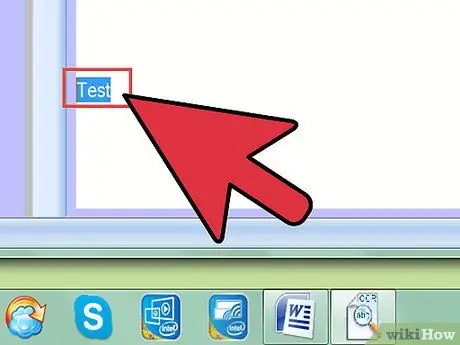
Étape 4. Copiez le texte converti
Après avoir numérisé le document, le programme OCR affichera le texte détecté. La quantité de texte détecté dépendra de la clarté de l'image source.
Le programme OCR ne fournira pas l'image originale. Seul le texte sera converti par le programme
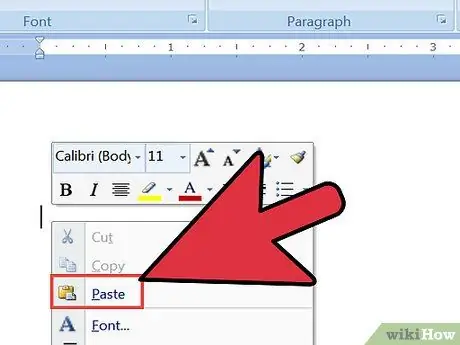
Étape 5. Collez le texte converti dans le document souhaité dans Microsoft Word
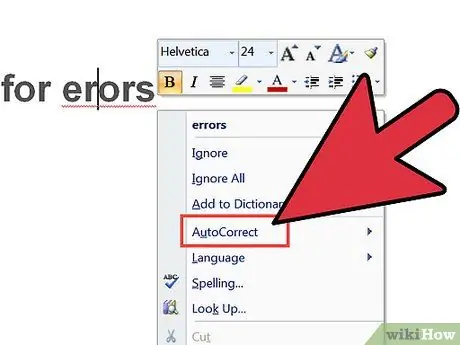
Étape 6. Vérifiez les résultats de l'analyse
Même les programmes d'OCR les plus avancés laissent généralement de petites erreurs de lecture. Assurez-vous de lire attentivement le texte converti pour vous assurer qu'il n'y a pas d'erreurs graves.
Méthode 2 sur 2: Ajout d'images à un document Word
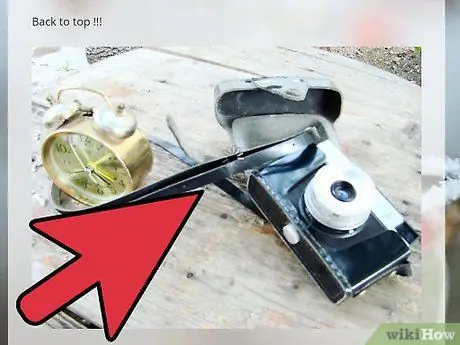
Étape 1. Recherchez l'image que vous souhaitez ajouter au document Word
Vous pouvez copier n'importe quelle image sur Internet et la coller dans un document Word.
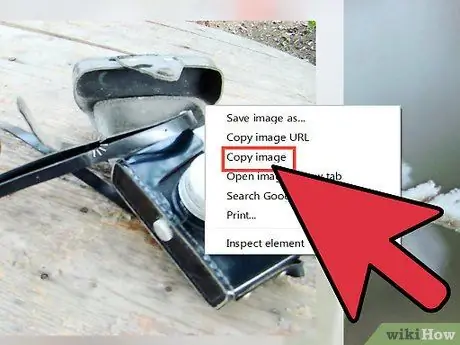
Étape 2. Cliquez avec le bouton droit sur l'image, puis sélectionnez Copier pour copier l'image dans le presse-papiers
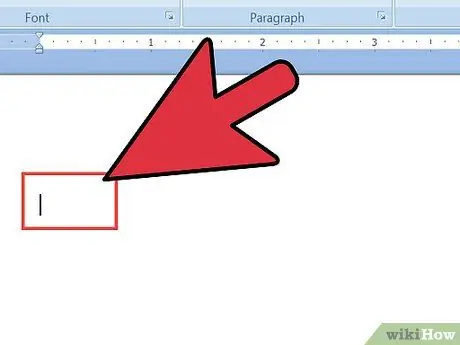
Étape 3. Ouvrez Word, puis placez le curseur à l'emplacement souhaité
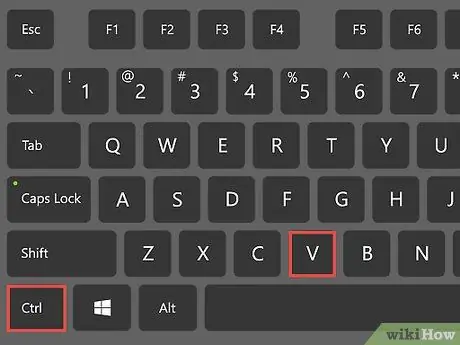
Étape 4. Collez l'image en cliquant avec le bouton droit et en sélectionnant "Coller", ou en appuyant sur Ctrl+V (Les fenêtres) / Commande+V (Mac).
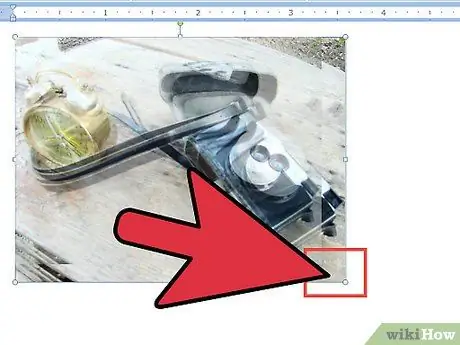
Étape 5. Ajustez la taille de l'image
Vous pouvez faire glisser les bords de l'image pour redimensionner l'image dans le document. Vous pouvez également déplacer des images en cliquant dessus et en les faisant glisser.






